Пользователи PS4 могут периодически сталкиваться с теми или иными ошибками при запуске игр и самой приставки. Часть из них является свидетельством серверного сбоя, часть происходит из-за аппаратных неисправностей, но большинство по причине нарушения правил эксплуатации игровых приставок Sony. У подавляющего большинства пользователей только лишь одна консоль, она является основной и только с нее осуществляется запуск игр. Тем не менее, есть пользователи с двумя или даже тремя консолями. Например, 1 приставка используется дома, вторая – на даче, а третья – в офисе. Игрок использует один свой аккаунт на всех консолях, так как там у него есть подписка на игры. Но именно по этой причине может появляться ошибка NP-41772-1, которая устанавливает замок на игры в вашей библиотеке.
Содержание
- Почему появляется ошибка NP-41772-1 на PS4?
- Как исправить ошибку NP-41772-1?
- Способ 1: продлить активацию на основной консоли
- Способ 2: деактивировать третью консоль
- Способ 3: сбросить активацию новой консоли через поддержку PSN
Почему появляется ошибка NP-41772-1 на PS4?
Вы приобретаете одну подписку и желаете использовать ее на нескольких консолях. Пользователи с одной приставкой никогда не сталкиваются с проблемой, если же их 2, то проблема тоже не появляется. Как только вы запускаете третью приставку, начинают образовываться проблему. Но если используется 3 приставки, это уже нарушение правил эксплуатации техники. В результате, 2 и 3-я приставка работают нормально, но первую активировать не удается, появляется код ошибки NP-41772-1, который и свидетельствует об этом. В данном случае придется деактивировать третью консоль, чтобы система работала правильно.
Тем не менее, есть и другие причины появления данной ошибки на PS4. Например, если на вашей основной консоли закончилась подписка, то все другие устройства, подключенные к этому аккаунту, будут выдавать ошибку. Также может произойти сбой на сервере PS, когда консоль попросту не проходит верификацию и тем самым появляется масса проблем, в этом случае придется сбрасывать активацию новой консоли через поддержку.
Как исправить ошибку NP-41772-1?
Независимо от того, что послужило причиной появления ошибки NP-41772-1 на вашей PS4, вы можете попытаться самостоятельно решить проблему. Все способы решения могут быть выполнены простым пользователем, не нужно иметь уникальные навыки или знания для этого. Просто следуя инструкциям ниже, вы разблокируете консоль и сможете играть далее.
Способ 1: продлить активацию на основной консоли
Основную консоль назначает сам пользователь, в настройках есть соответствующий пункт. Если же у вас уже была PS4 и вы купили новую, войдя в нее под своим аккаунтом, то основной будет та, которой вы пользовались ранее, пока вы не переназначите ее в настройках. Сразу после того, как вы запустили консоль и подключили ее к сети, она активируется автоматически. Если вам необходимо выполнить ручную активацию или продлить ее, то перейдите по следующему пути: Настройки > Управление учетной записью > Активировать как основную систему PS4 > Активировать. После этого активация произойдет повторно и вы сможете пользоваться всеми функциями. Это также можно сделать на второй консоли, тогда уже она будет основной, вы сможете с нее приобретать подписки на игры и контент в фирменном магазине.
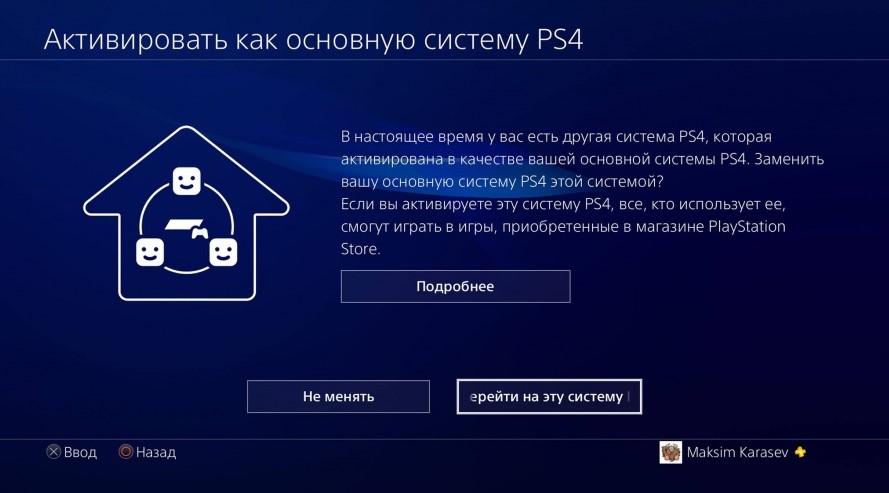
Способ 2: деактивировать третью консоль
Если на одном аккаунте находится 3 консоли, то это будет вызывать ошибку NP-41772-1. Играть сразу на 3 устройствах не получится, необходимо либо создавать еще один аккаунт, либо использовать только 2 консоли. Чтобы работать с двумя приставками, необходимо деактивировать третью. Сделать это довольно просто, необходимо перейти по пути: Настройки > Управление учетной записью > Активировать как основную систему PS4 > Деактивировать, выполнить это нужно на том устройстве, которым вы будете пользоваться редко или же создадите для него новую учетную запись.

Если вы собираетесь продать или подарить свою лишнюю консоль, необходимо обязательно выполнять процедуру деактивации. Если консоль попадет в руки другого человека активированной, то он сможет использовать ее полноценно, но вы не сможете подключить свою вторую приставку к одному аккаунту. Придется искать то, где находится консоль, если это возможно, просить другого пользователя выполнить деактивацию. Лучше сразу выполнить эту процедуру и только лишь после нее передавать приставку в другие руки.
Способ 3: сбросить активацию новой консоли через поддержку PSN
Для пользователей игровых приставок Sony существует специальный сервис, он получил название PlayStation Network и существенно расширяет ваши возможности. Если самостоятельно сбросить активацию на консоли вы не можете, то можно обратиться за помощью к данному сервису. Невозможность сбросить приставку может быть по причине поломки устройства, оно не запускается, но в системе остается активированным. В этом случае и понадобится помощь PSN, где можно на удаленной основе производить деактивацию консоли. Чтобы сбросить активацию через поддержку PSN, выполните следующие действия:
- Зайдите на сайт https://account.sonyentertainmentnetwork.com и авторизуйтесь там под своей учетной записью, которая используется на консоли.
- Зайдите в настройки своей учетной записи.
- Выберите Учетная запись > Медиа и устройства в левом меню.
- Выберите в списке устройств консоль, на которой нужно сбросить деактивацию.
- Выберите «Деактивировать» и подтвердите это действие.
- На консоли сбросится активация и вы сможете использовать другие устройства полноценно.
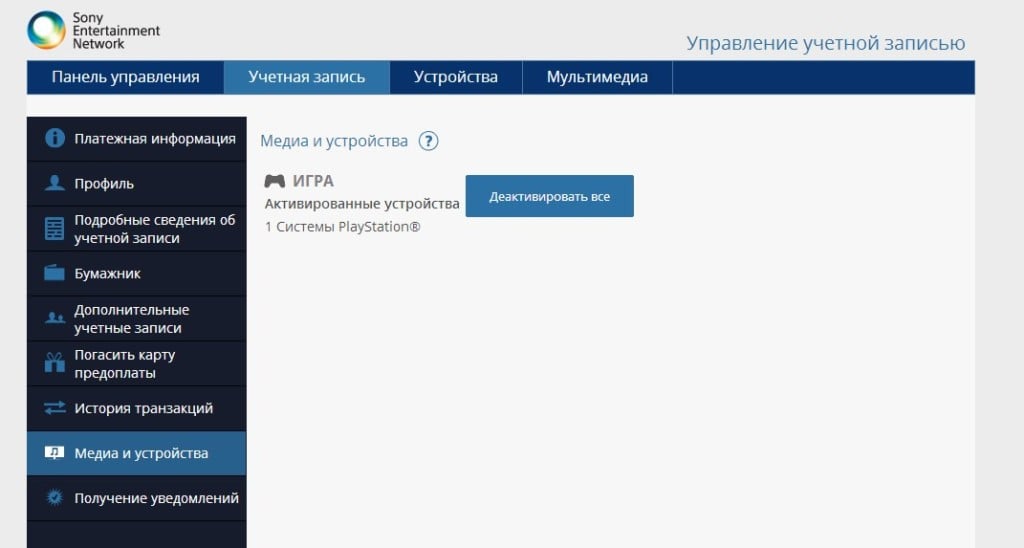
В целом, ошибка NP-41772-1 появляется на вашем экране по причине того, что слишком много устройств работают под управлением одного аккаунта. Это своеобразная система безопасности от Sony, которая не дает возможности пользователям платить один раз и использовать огромное количество консолей бесплатно. Если у вас 1-2 консоли, то вы не сталкиваетесь с этой проблемой, если же в экосистеме появляется 3 устройство, то ошибка обязательно даст о себе знать.
При активации основной консоли PlayStation®4 произошла ошибка.
Другая консоль PS4™ активирована в качестве основной консоли PS4.
Чтобы изменить основную консоль PS4, необходимо деактивировать текущую основную консоль PS4.
- На основной консоли PS4 выберите Настройки > Управление учетной записью > Активировать как основную PS4.
- Выберите Деактивировать > Да.
Теперь вы можете активировать новую основную консоль PS4.
Если у вас нет доступа к своей основной консоли PS4, вы все равно можете деактивировать все устройства, подключенные к вашей учетной записи, и выйти на них из системы. Обратите внимание, что вы можете деактивировать консоли только один раз в шесть месяцев.
- Войдите в сеть на странице управления учетной записью.
- Выберите Управление устройствами > Консоли PlayStation > Деактивировать все устройства.

- Форум
- Раздел PlayStation
- Технические вопросы PlayStation 4
- Активация системы
Тема: Активация системы
-
03.05.2018, 19:11
#1




0
 Активация системы
Активация системы
Добрый день, форумчане!
Я конечно понимаю все эти глюки с ПСН и ситуацию с РКН…
Однако вопрос в следующем:Ранее можно было забирать активацию прямо с консоли у другой консоли раз в 24 часа, теперь же при попытке это сделать, консоль пишет что активированная другая консоль и хотели бы вы перейти на эту, а при нажатии “перейти” выдает ошибку что мол активирована другая консоль (NP-41772-1).
Лицензии пробовал восстанавливать, другого пользователя пробовал активировать-ничего не помогает.
Через сайт еще 6 месяцев не прошло для деактивации.Кто то может помочь?
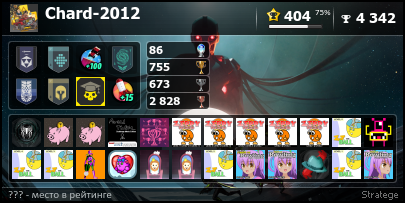
-
03.05.2018, 19:18
#2



0

Если коротко, то нарушился процесс шаринга аккаунта на две консоли, третья консоль “появилась” и забрала активацию, поэтому у тебя и проблемы, РКН здесь не причем. Ищи хозяина третьей консоли и заставляй делать его деактивацию, иначе никак.
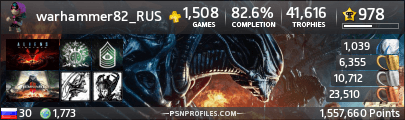
-
03.05.2018, 19:24
#3




0

так на сколько я понимаю эта система шаринга работает хоть на 10 консолей с учетом того что активацию можно забирать раз в сутки с любой консоли. Ну ранее было на 3 консоли и все было нормально. После глюков РКН то там замки то тут… и как результат полный аут.
На сайте если смотреть то висит только одна ПС4 активированная. При чем моя вторая. А забрать активацию через консоль первую не выходит…
Почему тогда ранее все получалось?
-
04.05.2018, 09:15
#4



0

В гугле вбей “аккаунты п2, п3 и п4 – интересное найдешь, в том числе по своей теме.
-
08.05.2018, 10:45
#5



0

так на сколько я понимаю эта система шаринга работает хоть на 10 консолей с учетом того что активацию можно забирать раз в сутки с любой консоли.
Нет, там только 2 консоли можно активировать. Вот инфа с сайта Sony “Вы можете активировать одну систему в качестве основной системы PlayStation 4 и временно активировать еще одну дополнительную систему – например, если вы хотите использовать PlayStation 4 друга, чтобы играть в игры или смотреть видео, купленные для вашей учетной записи PlayStation Network.” Временная активация примерно неделю держится, потом надо вновь заходить на тот аккаунт и активировать.
-
08.05.2018, 11:01
#6



0

Временная активация примерно неделю держится, потом надо вновь заходить на тот аккаунт и активировать.
Она не временная, а постоянная, ты её переносишь с приставки на приставку. И держаться она может очень долго, пока не будет осуществлен перенос на другую приставку и после этого она может пропасть при проверке активации твоей приставки (в течение 1-10 дней).
-
08.05.2018, 17:01
#7



0

Она не временная, а постоянная, ты её переносишь с приставки на приставку. И держаться она может очень долго, пока не будет осуществлен перенос на другую приставку и после этого она может пропасть при проверке активации твоей приставки (в течение 1-10 дней).
Я это и хотел сказать. Если аккаунт делится на двоих, то рано или поздно, у кого-то появится замок на игре. Поэтому и временно. Сам делю аккаунт с человеком. Примерно раз в неделю захожу туда, чтобы замок снять. Он также делает.
-
08.05.2018, 19:42
#8




0

Она не временная, а постоянная, ты её переносишь с приставки на приставку. И держаться она может очень долго, пока не будет осуществлен перенос на другую приставку и после этого она может пропасть при проверке активации твоей приставки (в течение 1-10 дней).
Так вот про другую консоль… Так делили на 3 приставки. 1 была все время в инете-игралась с мейн аккаунта, вторая была неким подобием п3-мейн был активирован на ней а играли из под других. А третья-забирала себе активацию и отключалась от интернета, до момента когда не надо было скачать игру. Тогда приходилось повторять весь цикл активаций заново.
Но вопрос в том, почему не дает забрать сейчас активацию через консоль? Ранее же все работало…
И да, гугл я чекнул, ответа на вопрос не нашел((((
Хелп!
-
09.05.2018, 11:30
#9



0

Тебе во втором сообщении warhammer82 все правильно отписал.
-
09.05.2018, 15:26
#10



0

Но вопрос в том, почему не дает забрать сейчас активацию через консоль? Ранее же все работало…
Может ещё кто тайком аккаунтом пользуется? Но, по моему, это все из-за РКН. Мне друг дает погонять аккаунт с God of War. Когда мне приспичит, он деактивирует, а я активирую у себя. Вот только вернуть ему аккаунт получается не сразу. У меня светятся обе кнопки “Активировать” и “Деактивировать”. При нажатии “активировать” пишет, что уже активирована другая консоль, при нажатии “деактивировать” выдает ошибку. Пока через смартфон интернет не раскину, не получается нормально активировать/деактивировать.
-
11.07.2018, 21:52
#11
Начинающий охотник за трофеями






0

Такая же фигня пару дней назад появилась
-
02.06.2020, 10:08
#12



0

Всем привет. Если кто-то сталкивался с ошибкой np-41772-1 и знает как исправить отпишитесь.

- Форум
- Раздел PlayStation
- Технические вопросы PlayStation 4
- Активация системы
Информация о теме
Пользователи, просматривающие эту тему
Эту тему просматривают: 1 (пользователей: 0 , гостей: 1)

Ваши права
- Вы не можете создавать новые темы
- Вы не можете отвечать в темах
- Вы не можете прикреплять вложения
- Вы не можете редактировать свои сообщения
- BB коды Вкл.
- Смайлы Вкл.
- [IMG] код Вкл.
- [VIDEO] code is Вкл.
- HTML код Выкл.
Правила форума
Sony’s PlayStation 4 (PS4), along with Microsoft’s Xbox One and Nintendo’s Switch, is one of three major video game consoles currently on the market. It was released in late 2013 as part of the video game console’s eighth generation. The PlayStation 4, the successor to the PlayStation 3 and the wildly popular PlayStation 2, packs more power in a smaller package than its predecessors. Later in 2016, two upgraded PS4 models were released: a Slim model with a smaller frame and a Pro model with more power. In this article we will teach you How to Fix PS4 Error Code NP-41772-1.
Following the PlayStation 3’s underwhelming performance, Sony was determined to correct its mistakes and release a console with the mass appeal of the PlayStation 2, which remains the best-selling console of all time, as well as increased power and more features. Sony prioritized controller improvements, social features that allow gamers to stream and share gameplay, and functionality that allows people to play games remotely. As with any new console, the PS4 improved processing and graphical capabilities, but it also added a slew of new features.
Because your PlayStation is not activated, this error occurs. Perhaps you’re just getting the game sharing error because you shared your PlayStation account with a friend, and he activates the account in his PlayStation as the primary source, kicking you out as the primary user for that account. Because if you share your PlayStation account with someone else, he must activate his PlayStation as a primary PlayStation, and if he does not, he will be unable to play the game. Below we have mention the steps to Fix PS4 Error Code NP-41772-1.
How to Fix PS4 Error Code NP-41772-1

Whatever caused error NP-41772-1 on your PS4, you can try to fix it yourself. All solutions are simple to implement and do not require any special skills or knowledge. Simply following the steps below will allow you to unlock your console and continue playing.
Renew Activation on the Main Console
The main console is assigned by the user; a corresponding item can be found in the settings. If you previously owned a PS4 and purchased a new one by logging in with your account, the main one will be the one you previously used until you reassign it in the settings. The console is automatically activated after you launch it and connect it to the network.
If you need to manually activate or renew it, follow these steps: Account Management> Activate as Primary PS4> Activate. Following that, activation will occur once more, and you will be able to use all of the functions. This can also be done on the second console, which will then become the primary one, allowing you to buy subscriptions to games and content from it in the branded store.
Deactivate the Third Console
If there are three consoles on a single account, error NP-41772-1 will occur. You will not be able to play on three devices at the same time; you must either create a new account or use only two consoles. You must deactivate the third attachment in order to work with two. To accomplish this, simply follow the steps below: Settings> Account Management> Activate as the main PS4 system> Deactivate, you must do this on the device that will be used infrequently, or create a new account for it.
If you plan to sell or donate your spare console, make sure to deactivate it first. If the console falls into the hands of another person who has been activated, he will be able to use it fully, but you will be unable to connect your second set-top box to a single account. We’ll have to find the console and, if possible, ask another user to deactivate it. It is preferable to perform this procedure immediately and then transfer the set-top box to other hands.
Reset Activation of a New Console via PSN Support
For users of Sony game consoles, there is a special service called PlayStation Network and significantly expands your capabilities. If you cannot reset the activation on the console yourself, you can turn to this service for help. The inability to reset the set-top box may be due to a breakdown of the device, it does not start, but remains activated in the system. In this case, you will need help from PSN, where you can remotely deactivate the console. To reset activation via PSN support, follow these steps:
- Go to the website and log in with the account you used on the console.
- Navigate to your account settings.
- From the left menu, select Account> Media & Devices.
- Choose the console from the list of devices for which you want to reset deactivation.
- Select “Deactivate” and confirm your choice.
- The console’s activation will be reset, and you will be able to use other devices fully.
- In most cases, error NP-41772-1 appears on your screen because too many devices are running under the same account.
- This is a Sony security system that prevents users from paying once and then using a large number of consoles for free. If you only have 1-2 consoles, this is not a problem, but if three devices appear in the ecosystem, the error will become apparent.
After applying all this above solution and still stuck in the same issue than we recommend you to go to their official PlayStation support website and request your problem to be solved.
Final Words
You buy a single subscription and intend to use it on multiple consoles. Users with one set-top box never have a problem, but users with two do not have a problem either. The issue manifests itself as soon as the third set-top box is launched. However, using three attachments is already a violation of the operating equipment rules. As a result, the second and third set-top boxes function normally, but the first cannot be activated; the error code NP-41772-1 indicates this.
In this case, you must disable the third console for the system to function properly. However, there are other causes for this error on PS4. For example, if a subscription on your main console has expired, all other devices connected to this account will report an error. Also, a failure on the PS server may occur when the console simply does not pass verification, causing numerous problems, in which case you will need to reset the activation of the new console through support.
I hope you understand this article, How to Fix PS4 Error Code NP-41772-1.
James Hogan
James Hogan is a senior staff writer at Bollyinside, where he has been covering various topics, including laptops, gaming gear, keyboards, storage, and more. During that period, they evaluated hundreds of laptops and thousands of accessories and built a collection of entirely too many mechanical keyboards for their own use.
Чтобы поделиться цифровыми играми на PS4 с друзьями, вам необходимо деактивировать свою учетную запись PSN (PlayStation Network) на собственной PS4 и разрешить той, с которой вы хотите поделиться, активировать вашу учетную запись как его основная PS4. Тогда он сможет играть во все ваши игры на своей PS4. Не волнуйтесь; это официально поддерживается Sony. Поэтому, пожалуйста, не стесняйтесь делиться своими играми для PS4 с друзьями, которым вы можете доверять.
Начнем.
Шаг 1. Деактивируйте свою учетную запись PSN на PS4
Ваша учетная запись PSN может быть просто основной PS4 одновременно только на одной консоли. Поэтому, прежде чем ваш друг установит вашу учетную запись в качестве основной PS4, вы должны деактивировать ее на своей стороне.
Выполните следующие действия:
1) На контроллере PS4 (DualShock 4) нажмите кнопку PS .
2) Вкл. на панели управления PS4 прокрутите вправо, чтобы найти и выбрать меню Настройки .
3) На открытой странице Настройки выберите Сеть PlayStation/Управление учетной записью .
4) На следующей открытой странице выберите Активировать как основную PS4.
5) Выберите Деактивировать .
6) Выберите Да. , чтобы завершить деактивацию.
Шаг 2. Активируйте свою учетную запись PSN в качестве основной PS4 на консоли вашего друга
После того, как вы деактивируете свою учетную запись PSN на своей PS4, ваш друг может установить вашу учетную запись PSN в качестве своей основной PS4, чтобы играть в ваши игры.
Важно: вашему другу необходимо войти в свою PS4 с вашей учетной записью. То есть вы можете сообщить другу свою учетную запись и пароль
Итак, просто поделитесь своими играми для PS4 с тем, кому вы действительно доверяете.
1) На PS4 ваших друзей выйдите из его учетной записи и войдите в свою учетную запись PSN.
2) Перейдите в Настройки .
3) Перейдите в PlayStation Network/Управление учетной записью .
4) Выберите Активировать как основную PS4 .
5) Выберите Активировать .
6) Ваш друг должен увидеть страницу Активировано . Просто нажмите OK .
Теперь ваш друг может войти в свою учетную запись на своей PS4, чтобы наслаждаться всеми вашими играми, поскольку ваша учетная запись установлена в качестве основной PS4 на его консоли. Тем временем он также может играть его собственная игра из библиотеки в его учетной записи.
ПРИМЕЧАНИЕ: вы также можете играть со своими друзьями ‘игры, просто деактивируйте учетную запись PSN вашего друга на его консоли и установите ее в качестве основной PS4 на вашей стороне тем же способом, описанным выше.
Ошибки и проблемы
Есть несколько факторов, из-за которых вы не можете активировать систему PS4 как основную. Необходимо удостовериться в факте, что вы вошли в ПСН, используя собственный счёт. Потребуется подключиться к сети и сделать активацию. Если подсоединиться к PS Нетвок не удалось, сделайте проверку сетевого статуса, отыщите конкретный код ошибки. Это могут быть главные, внешние, серверные, сетевые, программные ошибки и ошибки интернета. Расшифровку кодов и способы решить проблемы можно найти в интернете на веб-сайтах с подробным описанием необходимых действий.
Случается, что вы делали активацию PS4 прежде или позабыли произвести выход из PS Network на временной консоли. Тогда потребуется произвести её деактивирование. Это возможно произвести, применяя настройки консоли, либо с помощью входа в опции управления аккаунтом через интернет-браузер и отключения всех устройства. Войдите в свою учётную проводку PS Нетвок на устройстве и следуйте подсказкам, отображающимся на мониторе.

Для входа в аккаунты ps4 через консоль, нужно выбрать «Настройки» – «Управление учетной записью» – «Войти в сеть». В появившемся окне также вводим идентификатор (адрес почты), пароль и нажимаем кнопку «Подтвердить».
Важно! Если PlayStation 4 не выбрана в качестве основной системы ПС4, то консоль предложит сделать это. Нажмите «да» если согласны, и «не активировать», если не согласны
Могу ли я использовать бесплатный VPN на моей PlayStation?
У вас может возникнуть соблазн использовать бесплатный VPN, но у них есть несколько существенных недостатков, и мы не советуем им. Во-первых, бесплатные VPN обычно не могут быть установлены на маршрутизаторе, что делает их плохим выбором для использования на PlayStation. Кроме того, эти услуги намного медленнее, чем премиальные VPN. В результате вы, вероятно, испытаете прерывистое видео, длительное время загрузки и, возможно, даже случайное отключение от VPN. Предполагается, что вы можете получить доступ к геоблокированным платформам, поскольку их ограничения часто полностью блокируют пользователей бесплатных VPN..
Международные серверные сети особенно дороги в построении и обслуживании, поэтому как могут это позволить бесплатные VPN?? Хотя эти службы часто полагаются на рекламу для получения дохода, это далеко не единственный способ заработать деньги. Некоторая прибыль с помощью отслеживания куки для создания обширных профилей потребителей. Затем они могут быть проданы третьим лицам без ведома пользователя. Действуя таким образом, бесплатные VPN лишают своих клиентов контроля над тем, как используются их личные данные..
К сожалению, у непрофессионала нет простого способа определить, использует ли он подлинный VPN или просто один из десятки вредоносных приложений прячется в магазине Google Play. Не менее опасными являются виртуальные частные сети, которые, кажется, работают должным образом, но на самом деле не шифруют веб-трафик и не предотвращают утечки IPv6. Ваша безопасность также не гарантируется с помощью хорошо известного бесплатного VPN, как мы обнаружили, когда Hola была поймана, продавая пропускную способность своих пользователей, чтобы помочь запустить ботнет..
Для обеспечения безопасности в Интернете мы рекомендуем использовать надежный VPN с политикой конфиденциальности, которая ставит своих клиентов на первое место..
Что еще можно активировать на PS4?
Дополнительно пользователи могут активировать камеру для бесперебойной трансляции стримов. Для этого также необходимо перейти в раздел внесения персональных пользовательских настроек. В целом, чтобы ознакомиться с исчерпывающим перечнем функциональных возможностей, оптимальным решением станет переход в одноименный раздел.
В любом случае необходимо четко понимать, что включение той или иной функции требует от пользователя безукоризненного соблюдения разработанной последовательности действий. В противном случае возникают риски допущения ошибок с вытекающими негативными последствиями. Если по результатам выполненной работы наблюдаются технические сбои, настоятельно рекомендуется посетить сертифицированный сервисный центр по месту своего проживания для проведения тщательной диагностики.
Видео по теме:
Отличия функционала доступного для главной системы и закрытого для временно активированной
В качестве ведущей целесообразно активировать систему ps4, которая принадлежит лично пользователями. Функциональный набор psn, который предусмотрен для основной и недоступных для временно подключенной ps4 включает в себя:
- возможность подсоединения к ps4 через скоростное интернет-соединение, используя опцию удаленного воспроизведения на дополнительных устройствах;
- удаленную загрузку по сети из специализированного магазина PS Store;
- автозагрузку – персональная приставка предоставляет возможность осуществлять загрузку ранее заказанных либо приобретенных данных в PS App автоматически, что исключает вероятность допущения ошибок, из-за человеческого фактора.
Благодаря основной консоли, прочие пользователи вправе пользоваться некоторыми возможностями PlayStation Network:
- игровой режим по сети (при наличии подписки). Все пользователи могут ощутить преимуществами от подписки;
- беспрепятственное воспроизведение загруженных данных из PS Store, причем вне зависимости от тематического направления.
В результате можно с уверенностью говорить о наличии доступа к темам. На игровой приставке, которая не была активирована в качестве главной, можно только воспроизводить игры, купленные через персональный аккаунт.
Удаление пользователя
Как было сказано выше, для PS4 и PS3 предусмотрена возможность создания до 16 пользователей. Этого вполне достаточно, но иногда возникает необходимость удалить неиспользуемые учётные записи пользователей. Удаляется ненужный пользователь просто:
- На консоли зайдите в «Настройки», пункт «Пользователи».
- Выберите нужного и нажать «Удалить».
ВАЖНО. Помните, что вместе с учётной записью пользователя удалятся и все созданные им в процессе игры файлы, поэтому перед тем, как удалить учётную запись, выполните копирование необходимых данных. . В некоторых случаях может потребоваться удалить аккаунт PSN
Например, начав новую игру, вы случайно создали новый. Либо хотите сменить ID или регион. Поскольку такая возможность в PSN не предусмотрена, то вариантом является только создание новой учётки
В некоторых случаях может потребоваться удалить аккаунт PSN. Например, начав новую игру, вы случайно создали новый. Либо хотите сменить ID или регион. Поскольку такая возможность в PSN не предусмотрена, то вариантом является только создание новой учётки.
К сожалению, пока средств удаления аккаунта из Playstation Network не предусмотрено. Вы можете лишь удалить локального пользователя на самой приставке, но не учётную запись в сети. Просто выйдите из неё и создайте новую. А удалить старую на данный момент возможностей нет.
Таковы нюансы деактивации и активации аккаунта консоли PS4 в Playstation Network. С одной стороны, всё сделано для удобства доступа к контенту. С другой стороны, в погоне за безопасностью создаётся путаница процедур, что в итоге приводит к различным ошибкам и злоупотреблениям
Важно соблюдать основные правила: помнить о безопасности своей учётной записи, надёжно хранить пароли, правильно активировать и деактивировать устройства для корректного использования контента. Если у вас есть интересная информация, упрощающая использование PSN, особенно касающаяся ошибок доступа и злоупотреблений, делитесь своими комментариями и советами
Активация и деактивация в PlayStation Network
Вы не сможете использовать PSN на неактивированной PlayStation. Для активации PS3 и PS4 зайдите с устройства в свой аккаунт и далее следуйте инструкциям на экране. Если вы заходите с этой приставки впервые, то процедура начнётся автоматически. Если вы уже активировали ранее другую PS того же поколения, то вам нужно будет согласиться сделать текущую в качестве основной.
Когда вы заходите в PSN с приставки друга, то выберите «Играть как гость». Вы можете назначить другую систему в качестве основной, даже не подключая её и не заходя с неё в свою учётную запись:
- Зайдите в «Настройки», «Управление учётной записью PSN».
- Выберите «Активировать как основную систему PS4», «Активируйте».
- Следуйте экранным инструкциям.
Без активации ПС4 недоступны следующие возможности:
- сетевое хранилище;
- автозагрузка;
- удалённая загрузка по сети;
- дистанционное воспроизведение;
- игра в сетевом режиме.

Возможность удалённой активации и деактивации приставки создала благоприятную почву для злоупотреблений. Появилось множество случаев, когда взламывали учётку, активировали как основную совершенно постороннюю PS4 и скачивали на неё платный контент. Причём законный владелец потом в течение полугода не мог вернуть контроль и был вынужден обращаться в службу поддержки. Внимательней относитесь к безопасности и надёжности паролей.
Возможность удалённой неограниченной деактивации работает на прошивках начиная с 4.50. До этого с деактивацией существовали сложности. И в случае поломки или замены PS4 по какой-то иной причине вы не могли играть в новую из-за ограничения на число активированных систем.
При такой ситуации на прошивке выше 4.50 вы просто заходите в свой аккаунт с приставки и на соответствующее предупреждение нажимаете «Активировать данный аккаунт как основной». После этого ваша старая консоль деактивируется.

Инструкция, как деактивировать PS4 на прошивках ниже 4.50:
- Если у вас есть доступ к устройству:
- Включите консоль и зайдите в PSN.
- Выберите учётную запись, нажмите кнопку «Вверх» для доступа к функциям.
- Зайдите в «Настройки», PlayStation Network.
- Выберите «Активировать как основную систему», нажмите «Крест».
- Перейдите к «Деактивировать» и опять нажмите «Крест».
- Подтвердите действия, нажав «Да».
- Как деактивировать аккаунт, если доступа к консоли у вас нет:
- Перейдите в раздел «Управление учётной записью». Это можно сделать из PlayStation App с начального экрана, выбрав «Сетевой идентификатор», «Данные учётной записи». В этот же раздел можно зайти из PlayStation Store и с сайта управления https://account.sonyentertainmentnetwork.com.
- Выберите «Медиа и устройства».
- Выберите «Деактивировать всё», затем нажмите «Да» для подтверждения.
- Таким образом вы деактивируете все системы.
- Проводить такую процедуру разрешено не чаще, чем раз в 6 месяцев.
Процедуру деактивации необходимо обязательно выполнить, если вы продаёте свою PlayStation. Иначе новый владелец не сможет воспользоваться на ней PSN. А также перед продажей рекомендуется выполнить резервное копирование данных (скриншоты и другие данные игр) на флешку и провести инициализацию, то есть восстановление настроек по умолчанию.
Способ 2: подключение системы PS4 вручную
Если вы уже попробовали быстрый подход, и он не сработал для вас (и вы убедились, что нет антивирусных помех), следующий шаг — попробовать ручной подход. Эта процедура немного утомительна, но с большей вероятностью позволяет вам подключиться к PS4 удаленно (даже если у вас нет надежного подключения к Интернету).
Однако, прежде чем вы начнете, есть несколько требований, которые вы должны знать. Вам необходимо установить флажки ниже, чтобы вручную подключить PS4 к ПК:
Предпосылки
- Windows 7, Windows 8.1 или Windows 10 Компьютер
- Система PS4 с последним установленным обновлением системы
- Dualshock 4 Беспроводной контроллер
- USB-кабель (для подключения к ПК) или беспроводной адаптер Dualshock 4
- Учетная запись в сети Playstation (не требуется золотой подписки)
- Надежное подключение к Интернету — для достижения максимальной производительности вам необходима реальная скорость загрузки не менее 15 Мбит / с.
Убедившись, что вы все проверили, начните следовать инструкциям ниже, чтобы вручную подключиться к консоли PS4 с ПК с Windows:
- Скачать последняя версия Remote Play Installerдважды щелкните его, предоставьте права администратора и следуйте инструкциям на экране для завершения установки.Загрузка последней версии PS4 Remote Play
Примечание. Если вы хотите играть без подключения к Интернету, вам также необходимо загрузить и установить Патч для автономного дистанционного воспроизведения,
- Выберите подходящее место, где у вас достаточно места, затем начните установку и дождитесь завершения операции.Примечание. При установке может потребоваться установка дополнительного программного обеспечения. Если это произойдет, следуйте инструкциям на экране для загрузки дополнительных функций (это должно происходить только в Windows 7 и Windows 8.1)
- После завершения установки перезагрузите компьютер и дождитесь завершения следующего запуска.
- После завершения установки перейдите в систему PS4 и перейдите в «Настройки»> «Параметры подключения к удаленному воспроизведению» и откройте «Удалить параметры подключения к воспроизведению». Находясь внутри, просто поставьте флажок в поле «Включить дистанционное воспроизведение».Включить дистанционное воспроизведение с PS4
- После включения удаленного воспроизведения перейдите в «Настройки»> «Управление учетной записью» и убедитесь, что эта консоль активирована в качестве основного PS4. Если это не так, используйте меню «Активировать как ваш основной PS4» и подтвердите это.Активировать в качестве основного PS4
Примечание. Если вы хотите убедиться, что вы можете подключиться к PS4, пока он находится в состоянии покоя, выберите «Настройки»> «Настройки энергосбережения»> «Установить функции, доступные в режиме покоя». Внутри установите флажок «Оставаться на связи с Интернетом» и «Включить включение сети PS4».
Настройка PS4 Remote Play для режима отдыха
- Включите систему PS4 и переведите ее в режим отдыха (необязательно).
- Подключите контроллер к компьютеру с помощью USB-кабеля или подключите его с помощью беспроводного USB-адаптера Dualshock 4. Получив соответствующий запрос, войдите в свою учетную запись Playstation Network.
- Подождите, пока соединение не будет установлено, и посмотрите, все ли еще встречается тот же код ошибки 0x080001fff.
Если та же проблема возвращается, перейдите к следующему потенциальному решению ниже.
Как установить режим экрана 120 Гц
Благодаря новому интерфейсу HDMI 2.1 консоль поддерживает вывод видео 4К при 120 Гц. Однако для этого нужно иметь соответствующий телевизор или монитор. Кроме того, режим 120 кадров в секунду поддерживают только избранные игры: Nioh Collection, Devil May Cry 5 Special Edition, Call of Duty: Black Ops Cold War, Tony Hawk’s Pro Skater 1 + 2 и некоторые другие.
Зайдите в настройки «Экран и видео», далее «Вывод видео». Установите все параметры на «Автоматически»
Обратите внимание, что в меню консоли вывод видео будет по-прежнему в 60 Гц. Теперь, уже в игре активируйте режим 120 Гц и все должно заработать
Если ваш телевизор имеет только HDMI 2.0, но поддерживает 120 Гц при 1080p, то вы тоже сможете поиграть. Причем потеря в качестве будет некритичная, ведь большинство игр поддерживают режим 120 FPS только при разрешениях ниже 4К.
Как удалить пользователя
Для того чтобы удалить другого пользователя PS4 (один из аккаунтов), необходимо войти в основную запись. Для этого достаточно ввести указанные при регистрации адрес электронной почты и пароль.

Теперь нужно перейти во вкладку «Настройки». Она находится в верхней панели (на иконке изображен кейс с ручкой).
Для контроля имеющихся аккаунтов, необходимо перейти в раздел «Настройки входа», далее – «Управление пользователями». Выбор осуществляется с помощью стиков на джойстике.

Остаётся выбрать нужного пользователя и нажать клавишу удалить.
При удалении основной учетной записи, произойдет сброс консоли и удаление всей информации. Чтобы сохранить важные данные, стоит создать резервную копию. Сделать это можно в меню «Настройки» в разделе «Управление сохраненными данными приложений».

Некоторые пользуются иным способом удаления аккаунта с консоли PS4. С помощью вкладки в настройках «Инициализация», консоль можно обнулить до заводских данных. Это позволит создать новый профиль и работать уже с ним.
Аутентификация – что это
Процедура занимает около 2 часов. В этот период нельзя отключать консоль от питания, иначе возможно поломка.
Сбросить данные можно вручную. Прежде всего, стоит создать резервную копию ценной информации. Затем, необходимо выключить приставку, удерживая главную кнопку несколько секунд.

Включая PS 4 кнопка так же удерживается. Прозвучит 2 звуковых сигнала, после которых клавиша отпускается. Пользователь попадет в раздел «Safe Mode». Остаётся выбрать функцию «Восстановить заводские настройки».

Джойстик обязательно подключается по USB, чтобы обнуление произошло успешно.
Создаём новый аккаунт в другой стране
Как говорил выше, купить игру
в PS Store из России сейчас
нельзя. Дело в том, что такие транзакции
будут проходить за пределами страны,
поэтому российские карты там не работают.
Но и данный запрет можно обойти. Правда,
он немного сложнее.
Суть этого способа заключается
в том, чтобы создать новую учётную запись
в другой стране. К примеру, это может
быть Армения, либо Турция. Тут главное,
чтобы у вас там были знакомые, которые
помогут сделать карту.
Наиболее подходящим вариантом
считается Турция. Игры там дешевле, чем
в России. Да и оформить карту турецкого
банка не так уж и сложно. Далее выполняем
следующие действия:
- создаём новый аккаунт PSN;
- при создании аккаунта указываем любую страну, но только не Россию. Всё зависит от того, через какую страну будете делать покупки;
- входим в свой созданный аккаунт на консоли и совершаем покупки!
Так как санкции против России
продолжают обновляться, поэтому нельзя
исключать, что в скором времени данные
способы будут недоступны. Конечно,
второй вариант, с регистрацией нового
аккаунта в другой стране — более
надёжный, но и заморочиться придётся.
Хотя, кто ищет — тот всегда найдёт!
Простые шаги по погашению кода PS4
Есть три способа погасить Код PS4. Позвольте мне показать вам каждый из них ниже.

Метод 1. Погасите код PS4 на консоли
После первой настройки PlayStation 4 вы можете сразу откройте PlayStation Store и погасите коды PS4. Вот как:
- Перейдите на главный экран PS4 .
- Выберите PlayStation Store. .
- В нижней части страницы найдите коды погашения и выберите его.
- Введите код и убедитесь, что это правильно. Не включайте дефисы. Эти коды НЕ чувствительны к регистру.
- После ввода кода нажмите кнопку R2 или выберите Готово .
- Выберите Продолжить .
- Выберите
В зависимости от кода, который вы пытаетесь активировать, у вас может быть возможность загрузить что-нибудь (если это DLC или игра).
Метод 2: Погашение кода PS4 в веб-браузере
Другой способ погасить коды для вашей PS4 — использовать браузер вашего компьютера или телефона. Для этого вы должны открыть веб-сайт магазина Sony PlayStation. Выполните следующие действия:
- Откройте свой веб-браузер.
- Перейдите на веб-сайт PlayStation Network.
- Убедитесь, что что вы вошли в свою учетную запись PlayStation. Для этого просто нажмите кнопку Войти вверху.
- Введите данные своей учетной записи PlayStation (имя пользователя и пароль).
- Щелкните изображение профиля , чтобы отобразить дополнительные параметры.
- Выберите Погасить коды .
- После перенаправления на страницу PS Store введите код и убедитесь, что он правильный.
После погашения кода PS4 на вашем ПК или смартфоне, вы можете начать загрузку, если это контент или игра, когда ваша PS4 включена. Однако, если ваша PS4 выключена, новый контент будет загружен на вашу консоль при следующем включении.
Метод 3. Использование приложения PlayStation для активации кода PS4
Другой удобный способ активировать код PlayStation Store, коды ваучеров, коды скидок, дополнение к игре, DLC или любой другой контент — использовать официальное приложение PlayStation на телефоне iOS или Android.
Приложение PlayStation бесплатно как в Google Play, так и в Apple App Store, поэтому все, что вам нужно сделать, это установить его, войти в свою учетную запись PlayStation Network и ввести код. Вот точные шаги для этого:
- Запустите на телефоне приложение PlayStation .
- Нажмите логотип PlayStation в нижней части экрана.
- В правом верхнем углу нажмите на значок дополнительных параметров ( три горизонтальные линии).
- Выберите Активировать коды .
- Введите код.
Если у вас есть QR-код, вы можете открыть приложение камеры своего телефона, чтобы определить код, и он будет автоматически введен в приложение PlayStation, не вводя его. Если этот вариант недоступен для вас или если ваш телефон невозможно обнаружить код, просто введите его вручную в три предоставленных поля.
Ошибки и проблемы
Выделяют несколько причин, по которым невозможно выполнить активацию системы ps4 в качестве основной. К примеру, настоятельно рекомендуется удостовериться в том, что выполнен вход в ПСН, используя для этого персональный счет.
Необходимо произвести подключение к сети и выполнить активацию. Если пользователям подсоединиться к PS Network не удалось, требуется инициировать проверку сетевого статуса с последующим поиском конкретного кода ошибки. Их перечень расширенный, поэтому точно сказать невозможно. Только расшифровка позволяет решить способы выхода из сложившейся ситуации
На практике встречаются ситуации, когда пользователи выполняли активацию ранее либо банально забыли выполнить выход из PS Network на временно используемой игровой консоли. В таком случае потребуется предварительная деактивация. Для решения поставленной задачи используются типичные настройки приставки либо авторизация в учетной записи через установленный по умолчанию браузер.
Почему появляется ошибка np 41772 1 на ps4
Пользователи часто приобретают одну подписку, после чего хотят использовать на нескольких игровых приставках. Такая проблема не наблюдается при единственном игроке.
Как только выполняется попытка подключения третьей консоли, формируется проблема. При этом не стоит забывать о наличии ярко-выраженного нарушения правила эксплуатации устройства. В результате несколько консолей работают стабильно, но первую невозможно активировать. На экране отображается ошибки NP-41772-1, подтверждающая рассматриваемый факт.
Несмотря на это есть и другие причины появления интересующей ошибки. К примеру, если персональный главной консоли окончился период действия подписки, то все остальные устройства, подключенные к учетной записи, будут автоматически отображать ошибку. Кроме того не стоит забывать о сбоях на сервере ps, при которых консоль может банально не пройти верификацию, что автоматически влечет к возникновению многочисленных ошибок. В таком случае возникает необходимость сбросить раннюю активацию через службу поддержки.
Как исправить ошибку np 41772 1
Вне зависимости от того, что именно стало поводом для формирования ошибки, требуется самостоятельно изначально попытаться решить проблему. Все способы с легкостью выполняются даже неопытными игроками. Требуется только соблюдать четкую последовательность действий.
Способ 1 продлить активацию на основной консоли
Главную консоль назначает непосредственно пользователей – используется соответствующий раздел настроек. Если потребуется выполнить активацию в ручном режиме либо продлить, последовательность действий включает в себя:
- Переход в раздел внесения пользовательских настроек.
- Выбор категории управления учетной записью.
- Активация основной системы ps
- Подтверждение действия нажатием на одноименную клавишу.
Сразу после этого можно пользоваться расширенными функциональными возможностями.
Способ 2 деактивировать третью консоль
В случае, когда на одной учетной записи находится до 3-х консолей, рассматриваемая ошибка отображается гарантировано. Вмоз7никает необходимость в создании дополнительного профиля или использования нескольких приставок.
Для эксплуатации нескольких консолей, требуется деактивировать третью. Исчерпывающими порядок действий включает в себя:
- Переход в раздел внесения пользовательских настроек.
- Выбирается категория Управление учетными записями.
- Осуществляется деактивация на устройстве, которое планируется использовать редко либо создать новую учетную запись.
Если в планах имеется продажа либо дарение лишней приставки, настоятельно рекомендуется не игнорировать процесс деактивации. Это связано с отсутствием возможности полноценной эксплуатации. В таком случае требуется искать месторасположение приставки, чтобы просить инициировать процесс деактивации.
Способ 3 сбросить активацию новой консоли через поддержку psn
Для пользователей игровых консолей предусматривается специализированный сервис, который именуется как PlayStation Network с одновременным расширением возможности. Если инициировать самостоятельный сброс активации на приставки, требуется обратиться к его функционалу.
Если нет возможности сбросить приставку, стоит говорить о рисках возникновения прочих поломок. Если нет запуска, но система активирована, требуется воспользоваться помощью PSN, где есть возможность осуществлять деактивацию игровой консоли. Исчерпывающая последовательность действий включает в себя:
Дополнительные манипуляции не применяются.
